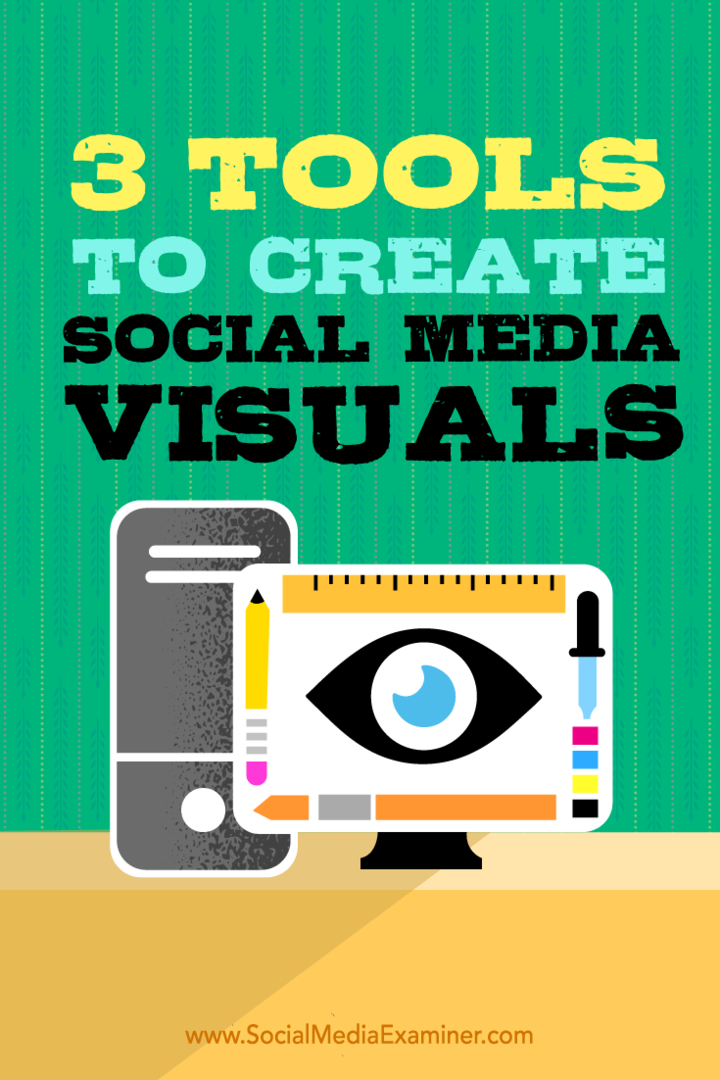3 outils pour créer des visuels de médias sociaux: Social Media Examiner
Outils De Médias Sociaux / / September 25, 2020
 Créez-vous des images personnalisées pour les médias sociaux?
Créez-vous des images personnalisées pour les médias sociaux?
Vous recherchez des outils pour rationaliser le processus de conception?
Il existe de nouveaux outils de conception de bureau qui facilitent la création rapide de plusieurs graphiques pour les médias sociaux.
Dans cet article, vous allez découvrez trois outils de bureau conviviaux pour créer des visuels pour les médias sociaux.
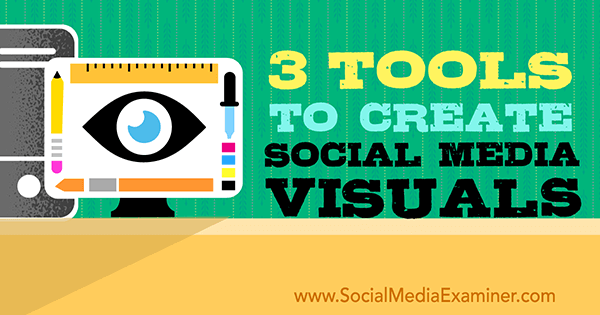
Écoutez cet article:
Où s'abonner: Podcast Apple | Podcasts Google | Spotify | RSS
Faites défiler jusqu'à la fin de l'article pour trouver des liens vers des ressources importantes mentionnées dans cet épisode.
Pourquoi créer des images via le bureau?
Si vous souhaitez regrouper votre contenu visuel, les outils de bureau sont la voie à suivre. Bien que les applications mobiles soient pratiques, elles ne sont pas aussi efficaces ou faciles à utiliser lorsque vous souhaitez créer plus de quelques images.
Canva et PicMonkey, deux des principaux outils que les gens utilisent sur leurs ordinateurs, ont évolué au fil des ans. Canva est désormais même disponible en
Cependant, certains des outils de création de contenu visuel lancés l'année dernière (certains ces derniers mois) offrent encore plus d'options. Bien que vous ne puissiez pas démarrer une image à partir de zéro avec une personnalisation complète, leur fonctionnalité d'automatisation est parfaite pour regrouper des graphiques de médias sociaux.
Voici trois nouveaux outils de contenu visuel de bureau et comment les utiliser.
# 1: Relais
Relais est basé sur un modèle. C'était le premier outil qui permettait aux gens de créer des images sans avoir à faire beaucoup de design.
Commencer, choisissez un style d'image en fonction de la forme, de la plate-forme ou du type de l'image et du modèle associé.
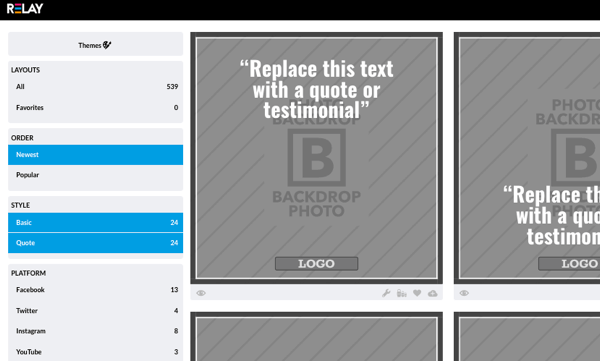
Puis ajouter le texte de base. Pour une image de devis, ajouter le texte et la source, ainsi que le site Web et le hashtag.
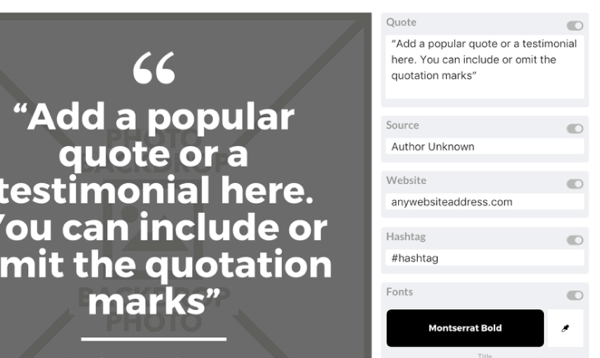
Aussi, saisir des éléments tels que des photos et des logos dans le système pour créer votre image. Contrairement à d’autres outils, Relay n’affiche pas automatiquement les images.
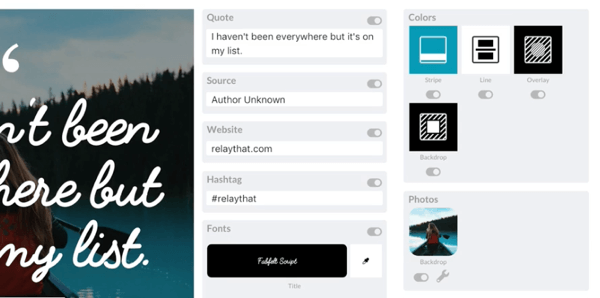
En un seul clic, vous pouvez maintenant prévisualisez l'apparence de votre design pour une variété de formats sociaux.
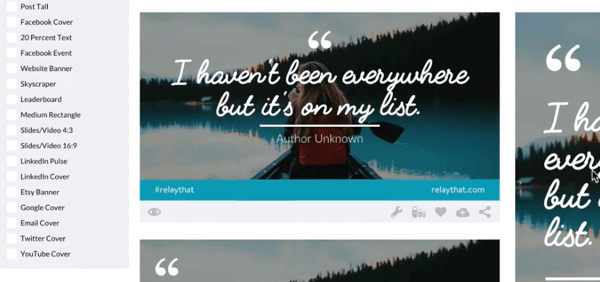
Les éléments sont partagés entre des dizaines de mises en page d'image, donc si vous modifiez un élément d'une conception, chaque mise en page s'adapte automatiquement à chaque mise à jour de l'élément. Vous pouvez modifier des éléments tels que le titre, les sous-titres, le texte, la police, les slogans, les logos, les calques et les images. Cependant, vous ne pouvez pas modifier la structure globale du modèle, comme l’emplacement du titre, du sous-titre ou de la photo sur l’image.
Vous pouvez aussi cliquez sur pour supprimer certains éléments. Par exemple, si vous souhaitez modifier la photo, téléchargez simplement une nouvelle photo.
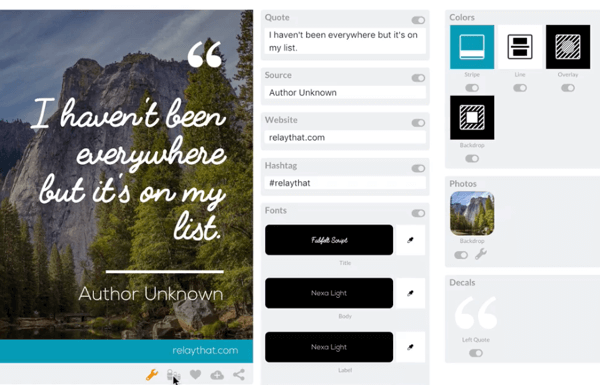
Maintenant cliquez sur l'icône de poupée russe en bas pour tout redimensionner et tout remixer.
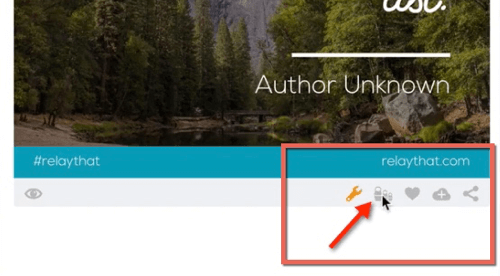
Le changement se reflète désormais dans des dizaines de graphiques différents.
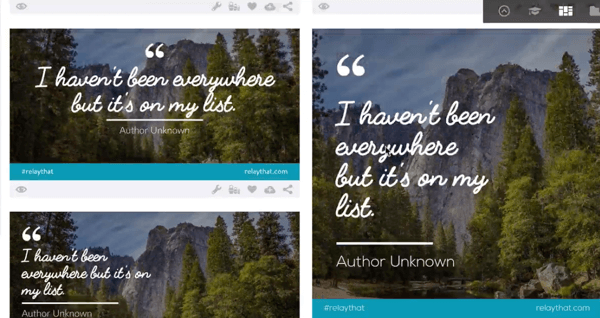
Lorsque vous avez terminé, simplement téléchargez les graphiques et programmez-les ou publiez-les sur vos sites de médias sociaux préférés.
Relay permet un peu plus de personnalisation que les autres outils. Il y a plus de fonctions, de couches aux images, etc. C’est idéal si vous le souhaitez créer des ensembles d'images en vrac, faire une série d'images mettant en vedette des invités sur votre podcast ou créer des ensembles d'annonces.
Les annonces sont faciles à créer car la règle de texte de 20% est incluse dans les modèles. Vous pouvez également ajouter des mots clés dans les métadonnées des images à des fins de référencement.
Conseil avancé: projets de relais
Si tu as besoin de concevoir de nombreux atouts pour quelque chose, les créer en tant que projet. Cela vous permet de ajouter beaucoup de texte et de contenu graphique. En un seul clic, Relay mélange et assortit tout ce que vous mettez et vous offre des centaines d'alternatives de conception.
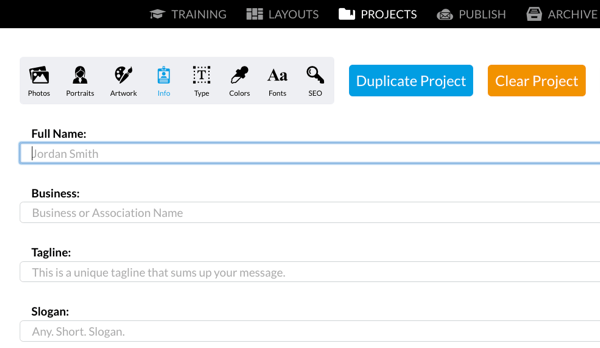
Enregistrer plusieurs projets et reprendre le travail sur l'un d'entre eux à tout moment.
Coût: Il existe une version gratuite de Relay disponible qui inclut le filigrane Relay. Accédez à la version payante pour supprimer le filigrane et obtenir des fonctionnalités supplémentaires. Le coût est de 12 $ / mois ou 8 $ / mois s'il est payé annuellement.
# 2: Designfeed
Le nouvel outil sur le bloc, Designfeed, est tout au sujet des graphiques automatisés et d'une excellente expérience utilisateur. Les modèles sont magnifiquement conçus et présentent bien les images. De plus, les combinaisons de polices sont exceptionnelles.
Designfeed est facile à utiliser. Entrez simplement un peu de données et Designfeed créera un nombre infini de modèles parmi lesquels choisir.
Tapez un titre et un sous-titre, puis cliquez sur Créer.
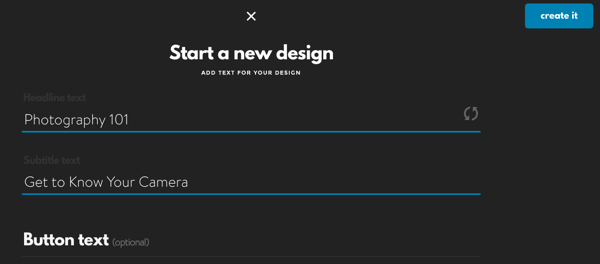
Designfeed choisit des images dans des bibliothèques de stock réputées, comme Unsplash, en fonction des mots-clés que vous avez saisis dans le titre et la description. Designfeed est différent de Relay en ce qu'il apporte des images.
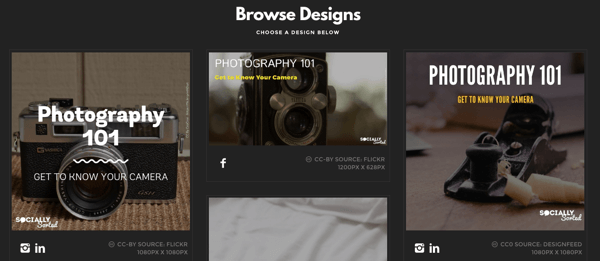
Choisissez une image organisée par Designfeed dans leur bibliothèque de photos, ou téléchargez l'une des vôtres.
Remarque: la plupart des images de Designfeed sont Creative Commons ou autrement sans restriction. Juste vérifier la licence et l'accepter si vous décidez d'en utiliser un.
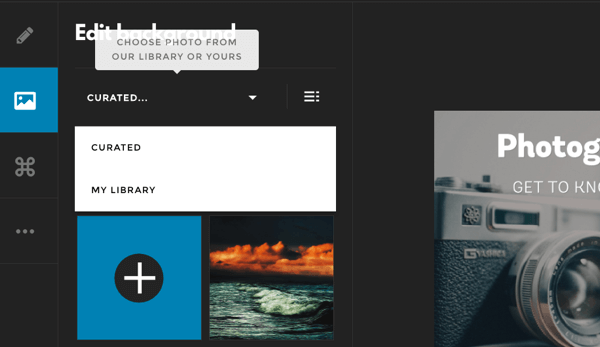
Une fois que vous avez sélectionné une image que vous aimez, Designfeed génère toute une série de tailles de conception.
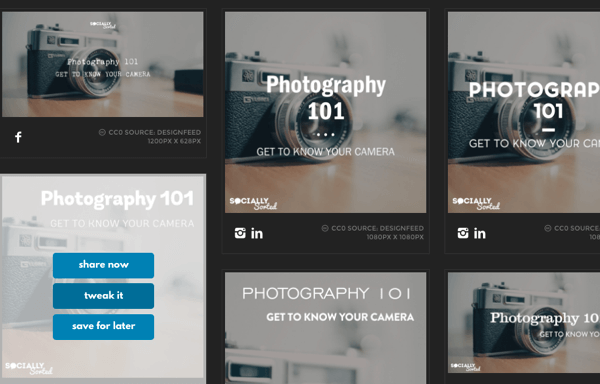
Prochain, modifier le texte (modifier la taille, la couleur ou les mots), ajouter un bouton ou un pied de page, ou modifier l'arrière-plan.
Dans cet exemple, le titre a été modifié pour ajouter le mot «Atelier», un bouton a été ajouté et une note de bas de page a été attachée à l'image.
Suivez une formation sur le marketing YouTube - en ligne!

Vous souhaitez améliorer votre engagement et vos ventes avec YouTube? Rejoignez ensuite le plus grand et le meilleur rassemblement d'experts en marketing YouTube pour partager leurs stratégies éprouvées. Vous recevrez des instructions en direct étape par étape axées sur Stratégie YouTube, création de vidéos et annonces YouTube. Devenez le héros du marketing YouTube pour votre entreprise et vos clients en mettant en œuvre des stratégies qui obtiennent des résultats éprouvés. Il s'agit d'un événement de formation en ligne en direct organisé par vos amis de Social Media Examiner.
CLIQUEZ ICI POUR PLUS DE DÉTAILS - LA VENTE PREND FIN LE 22 SEPTEMBRE!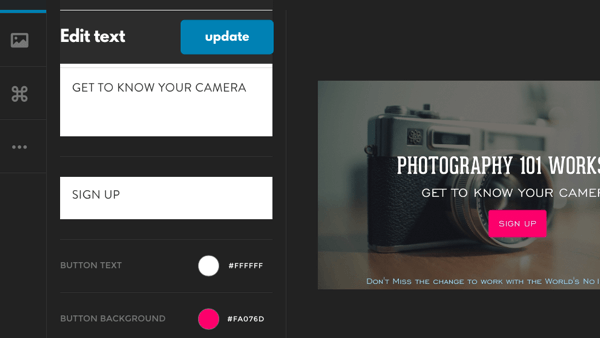
Bien que vous puissiez modifier certains éléments, vous ne pouvez pas être pointilleux avec la conception, comme déplacer du texte. Cependant, il existe suffisamment d'options pour personnaliser votre propre style et votre propre image de marque. Par exemple, vous pouvez choisir si vous souhaitez avoir votre logo sur l'image.
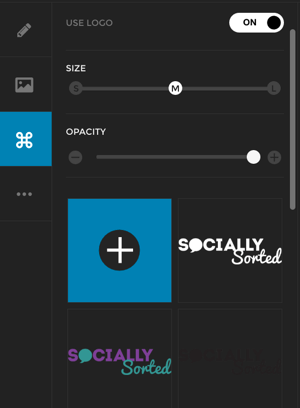
Une fois que vous avez défini votre conception, Designfeed en crée des versions parfaitement dimensionnées. Cliquez pour enregistrer et partager sur toutes vos plateformes sociales, ou planifier avec Hootsuite ou Buffer.
Conseil avancé: importation Designfeed
Une fonctionnalité bêta amusante de Designfeed est la possibilité de créer visuels à grande échelle en connectant vos flux à partir de sites tels que Twitter, Medium et Shopify. Designfeed transforme le contenu de vos flux en graphiques que vous pouvez facilement modifier et partager.
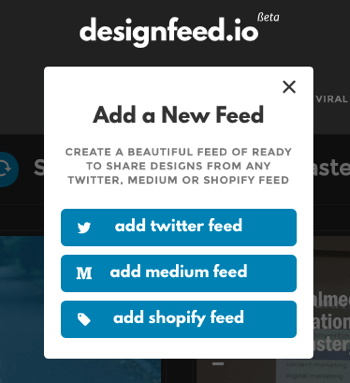
Ensuite, Designfeed génère des graphiques à partir du contenu. Il s'agit d'un outil particulièrement efficace pour créer des graphiques à partir d'événements, car vous pouvez également créer un flux à partir d'un hashtag Twitter. Par exemple, le graphique ci-dessous a été généré en tirant le #ContentMastery Summit à Dublin.
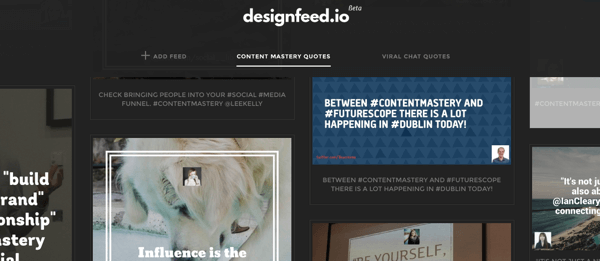
Choisissez une image et modifiez-la comme vous le feriez pour tout autre graphique Designfeed. Pour plus d'informations sur Designfeed, consultez ces tutoriels vidéos.
Coût: Le plan de base de Designfeed est de 9 $ / mois. Les flux avancés sont toujours en version bêta. À ce titre, les coûts seront déterminés ultérieurement.
Bien que vous ayez besoin de demander une invitation pour l'utiliser, les lecteurs de Social Media Examiner peuvent obtenez un accès immédiat ici. Inscrivez-vous avec Facebook, Twitter ou votre compte de messagerie.
Dans toute situation graphique, respecter le droit d'auteur de toutes les images fournies par l'outil. Bien que toutes les suggestions ne soient pas pertinentes, Designfeed est intuitif. Plus vous concevez, Designfeed apprend ce que vous aimez et crée plus de designs pour vous comme ça.
# 3: Adobe Spark
Adobe Spark, qui a été lancé en mai 2016, vous permet de créer différents types de visuels: articles, pages et vidéos. Remarque: Adobe Voice (auparavant uniquement sur iPad), Adobe Slate (une application qui crée de belles pages Web à partir de votre téléphone) et Adobe Post (une application de création d'images populaire) font désormais partie d'Adobe Spark.
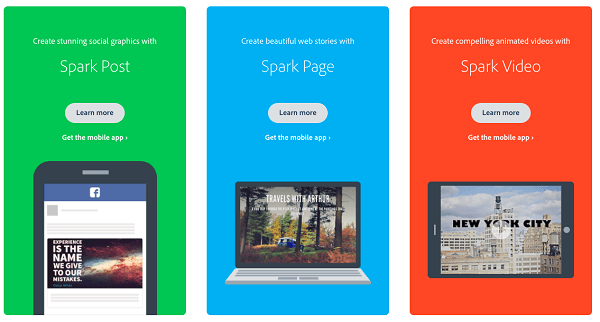
Comme les autres outils, Adobe Spark Post est basé sur un modèle et vous pouvez modifier différentes fonctionnalités. Contrairement à Relay et Designfeed, cependant, Spark vous permet modifier tout ce que vous créez via le bureau sur votre appareil mobile iOS. Cela en fait un guichet unique pour les utilisateurs Apple.
Pour commencer, tapez du texte et choisissez un thème, également connu sous le nom de modèle de réseau social.
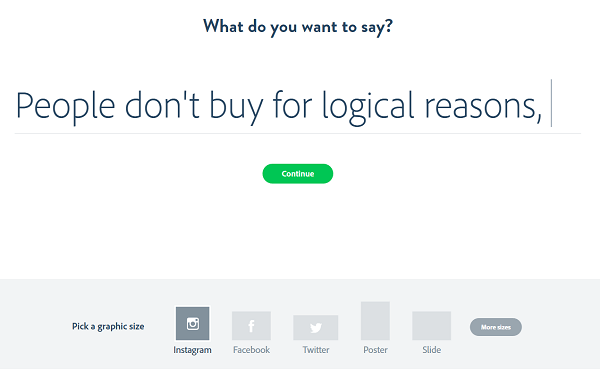
Vous pouvez effectuer l'une des étapes suivantes dans n'importe quel ordre. Si tu veux, redimensionner l'image pour un autre modèle de réseau social.
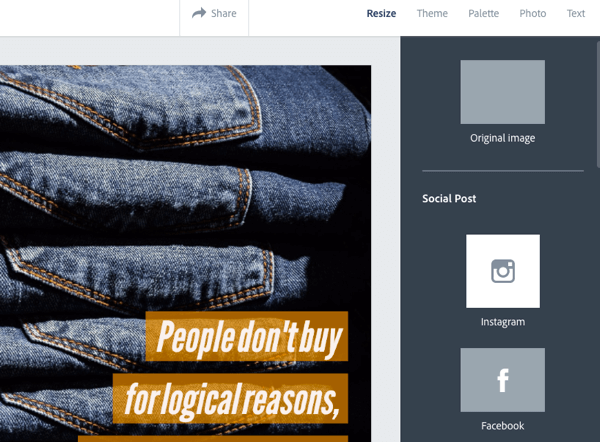
Une autre option consiste à choisissez un autre thème. Adobe donne des suggestions pour différents emplacements et styles de texte.
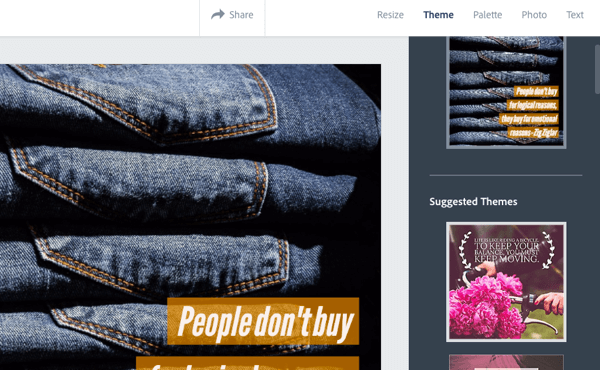
Si tu veux sélectionnez une autre photo, vous avez de nombreuses options. Choisissez-en un dans votre propre bibliothèque, le cloud (Google Photos ou Dropbox), Creative Cloud ou Lightroom. Vous pouvez également recherche à partir des photos d'archives d'Adobe.
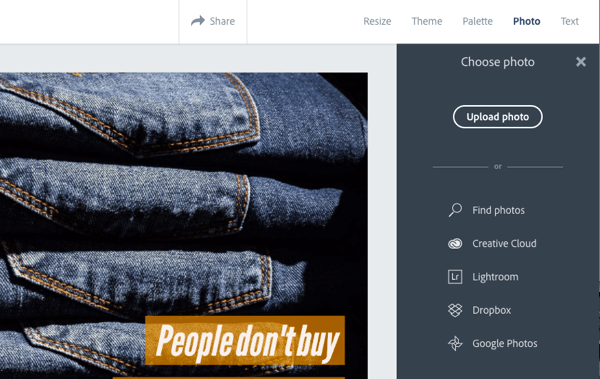
Il existe également de nombreuses options pour la palette de couleurs.
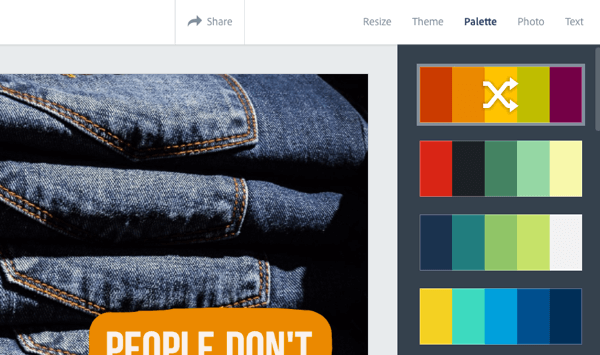
Modifiez également le texte plus en détail. Modifier la forme, la couleur, la police, l'opacité, l'espacement et l'alignement du texte.
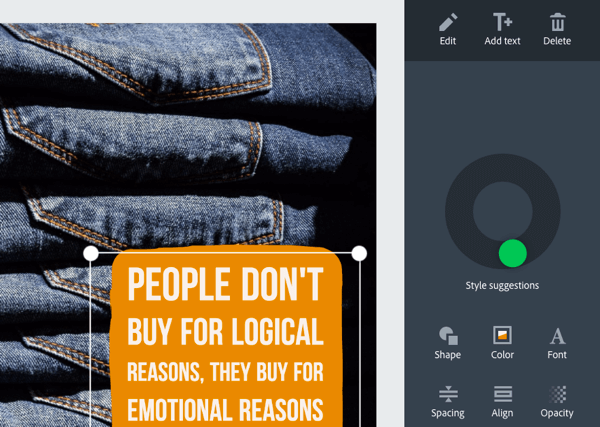
Lorsque vous êtes satisfait de votre message, cliquez sur Partager. Vous pouvez téléchargez votre publication ou partagez-la avec la communauté Spark ou sur vos plateformes sociales préférées.
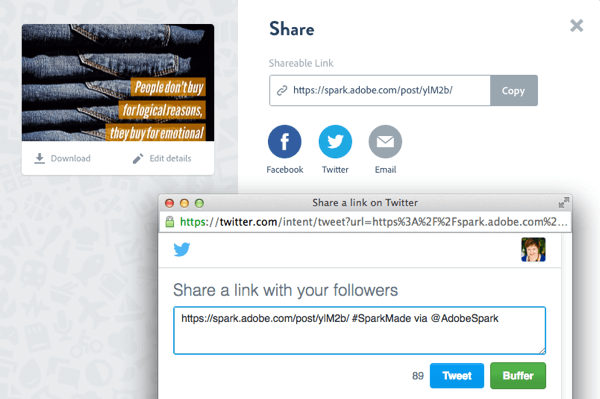
Remarque: pour supprimer le hashtag #AdobeSpark de votre publication, vous devez le partager sur Facebook ou Twitter. Cliquez sur le hashtag pour partager. La marque ne peut pas être supprimée pour les pages et vidéos Adobe Spark.
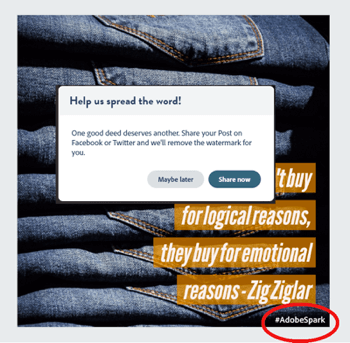
Conseil avancé: Adobe Spark Pages
Pages Adobe Spark sont entièrement réactifs et idéaux pour les newsletters, les critiques de livres, les récits de voyage et même les promotions.
Créez des mises en page de photos accrocheuses en faisant glisser des photos à partir de divers endroits. Vous pouvez ajoutez des photos sous forme d'images uniques ou de grilles de photos, ou utilisez la fonction Glideshow, qui crée des photos plein écran fluides, belles et glissantes. Ajouter du texte et des légendes à chaque section et choisir parmi des thèmes pour faire ressortir votre page.
Conseil avancé: vidéo Adobe Spark
Créez des vidéos animées comme un professionnel avec Vidéo Adobe Spark.
Entrez votre idée ou votre titre puis choisissez un modèle d'histoire. Les options incluent la promotion d'une idée, raconter ce qui s'est passé, le parcours d'un héros, montrer et raconter, développement personnel, enseigner une leçon, une invitation ou inventer la mienne.
Ajoutez des icônes, des photos et du texte avec la superposition vocale pour créer l'histoire. Vous avez également la possibilité de choisissez la musique de la bibliothèque. L'outil vous guide à chaque étape pour ajouter les éléments.
Coût: Adobe Spark est gratuit.
En conclusion
Alors que Canva et PicMonkey offrent toujours le plus de personnalisation, Relay, Designfeed et Adobe Spark permettent aux spécialistes du marketing de créer facilement des images de qualité professionnelle.
Tout le monde a ses outils préférés pour le contenu visuel. Explorez-les tous pour voir ce qui fonctionne le mieux pour vous.
Qu'est-ce que tu penses? Quels outils utilisez-vous pour créer des images sur le bureau? Quels sont les plus faciles à utiliser? Comment personnalisez-vous? Veuillez partager vos pensées dans les commentaires ci-dessous!